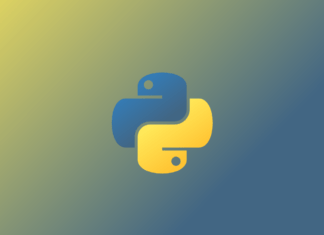В React есть два способа реализации функции экспорта: с помощью любой сторонней библиотеки или с помощью создания компонента. Рассмотрим оба способа ниже.
Пример проекта
Возьмем простое приложение с данными в таблице и кнопкой экспорта в правом верхнем углу. При нажатии на кнопку данные из таблицы загружаются в таблицу Excel.
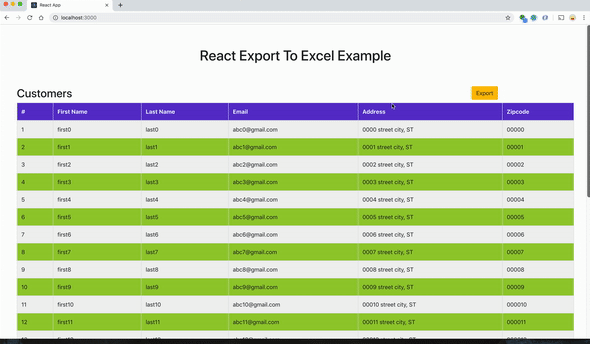
Проект можно импортировать отсюда и запустить напрямую.
// clone the project
git clone https://github.com/bbachi/react-exportexcel-example.git
// install and start the project
npm install
npm startПредварительная подготовка
Создайте проект React с помощью create-react-app и установите пакеты npm xslx, bootstrap и file-saver.
// generate react project
create-react-app react-exportexcel-example
// install bootstrap
npm install react-bootstrap bootstrap --save
// install xsls and file-saver
npm install xlsx file-saver --saveДобавьте таблицы стилей из библиотеки React Bootstrap в index.html.
<!DOCTYPE html>
<html lang="en">
<head>
<meta charset="utf-8" />
<link rel="shortcut icon" href="%PUBLIC_URL%/favicon.ico" />
<!-- Bootstrap stylesheet link -->
<link
rel="stylesheet"
href="https://maxcdn.bootstrapcdn.com/bootstrap/4.3.1/css/bootstrap.min.css"
integrity="sha384-ggOyR0iXCbMQv3Xipma34MD+dH/1fQ784/j6cY/iJTQUOhcWr7x9JvoRxT2MZw1T"
crossorigin="anonymous"
/>
<meta name="viewport" content="width=device-width, initial-scale=1" />
<meta name="theme-color" content="#000000" />
<title>React App</title>
</head>
<body>
<noscript>You need to enable JavaScript to run this app.</noscript>
<div id="root"></div>
</body>
</html>Создание заголовка
Создаем заголовок для приложения. Это не обязательный шаг для реализации функции экспорта, однако с ним приложение выглядит лучше.
import React from 'react'
export const Header = () => {
return (
<div className="header">
<h1>React Export To Excel Example</h1>
</div>
)
}Создание таблицы Customers
Создаем компонент таблицы Customer. Это презентационный компонент, который принимает массив customers в качестве props и отображает в виде таблицы.
import React from 'react'
import Table from 'react-bootstrap/Table';
export const Customers = ({customers}) => {
const CustomerRow = (customer,index) => {
return(
<tr key = {index} className='even'>
<td> {index + 1} </td>
<td>{customer.firstName}</td>
<td>{customer.lastName}</td>
<td>{customer.email}</td>
<td>{customer.address}</td>
<td>{customer.zipcode}</td>
</tr>
)
}
const CustomerTable = customers.map((cust,index) => CustomerRow(cust,index))
const tableHeader = <thead className='bgvi'>
<tr>
<th>#</th>
<th>First Name</th>
<th>Last Name</th>
<th>Email</th>
<th>Address</th>
<th>Zipcode</th>
</tr>
</thead>
return (
<Table striped bordered hover>
{tableHeader}
<tbody>
{CustomerTable}
</tbody>
</Table>
)
}Передача данных из компонента App
Нам нужно передать данные, отображаемые в таблице, из компонента app, а также импортировать компоненты Customers и Header для использования в функции render.
import React from 'react';
import './App.css';
import { Customers } from './Customers'
import { Header } from './Header'
class App extends React.Component {
customers = () => {
let custs = []
for (let i = 0; i <= 25; i++) {
custs.push({firstName: `first${i}`, lastName: `last${i}`,
email: `abc${i}@gmail.com`, address: `000${i} street city, ST`, zipcode: `0000${i}`});
}
return custs;
}
render() {
return (
<div className="App">
<Header />
<Customers customers={this.customers()}/>
</div>
);
}
}
export default App;Приложение должно выглядеть следующим образом:
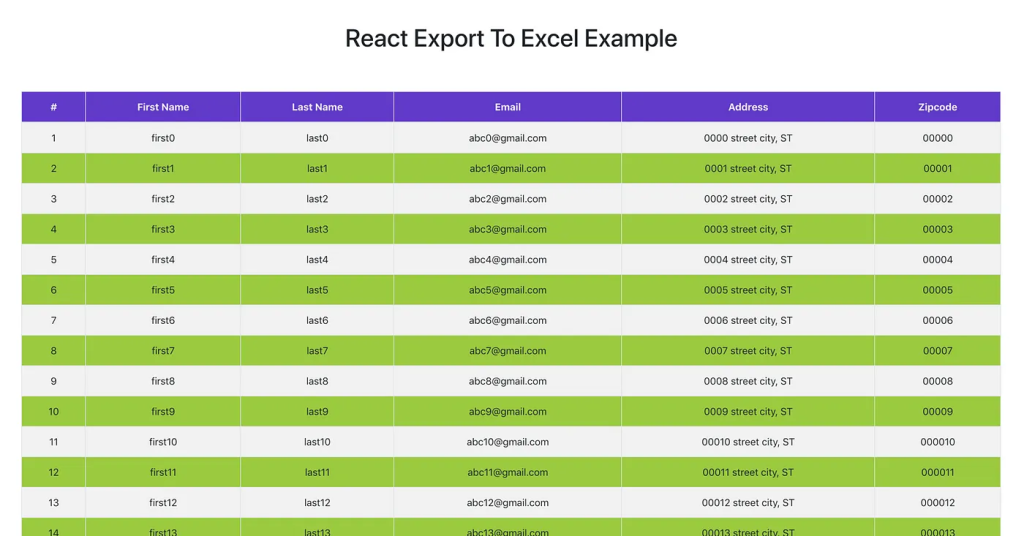
Реализация функции экспорта
Создаем компонент ExportCSV, принимающий данные в качестве props и осуществляющий функцию экспорта. В данном примере содержится компонент с методом exportToCSV, который обрабатывает все функции загрузки excel с помощью xlxs и file-saver.
import React from 'react'
import Button from 'react-bootstrap/Button';
import * as FileSaver from 'file-saver';
import * as XLSX from 'xlsx';
export const ExportCSV = ({csvData, fileName}) => {
const fileType = 'application/vnd.openxmlformats-officedocument.spreadsheetml.sheet;charset=UTF-8';
const fileExtension = '.xlsx';
const exportToCSV = (csvData, fileName) => {
const ws = XLSX.utils.json_to_sheet(csvData);
const wb = { Sheets: { 'data': ws }, SheetNames: ['data'] };
const excelBuffer = XLSX.write(wb, { bookType: 'xlsx', type: 'array' });
const data = new Blob([excelBuffer], {type: fileType});
FileSaver.saveAs(data, fileName + fileExtension);
}
return (
<Button variant="warning" onClick={(e) => exportToCSV(csvData,fileName)}>Export</Button>
)
}Это презентационный компонент, который принимает данные для загрузки и название файла в качестве props. Метод exportToCSV вызывается при нажатии кнопки экспорта.
Теперь нужно импортировать этот компонент в компонент App.
// removed for brevity
render() {
return (
<div className="App">
<Header />
<div className="row">
<div className="col-md-8">
<h2>Customers</h2>
</div>
<div className="col-md-4 center">
<ExportCSV csvData={this.state.customers} fileName={this.state.fileName} />
</div>
</div>
<Customers customers={this.customers()}/>
</div>
);
}Ниже представлен финальный скриншот со всеми функциями!
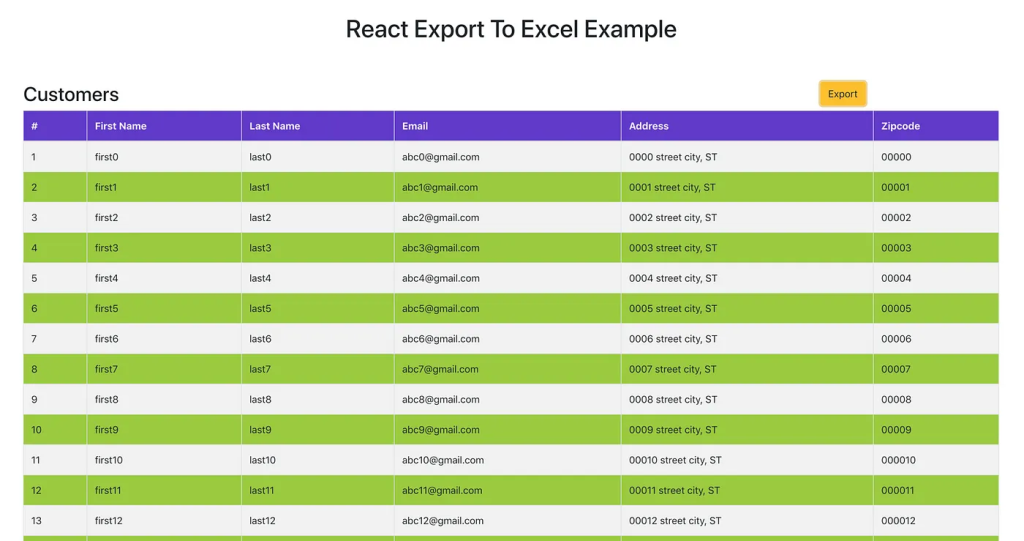
Функция экспорта с ThirdParty или NPM lib
react-csv — это сторонняя библиотека, которую можно использовать прямо из коробки. Нужно только передать данные и fileName, а обо всем остальном библиотека позаботится сама.
Сначала установите react-csv, а затем импортируйте его в компонент ExportCSV.
npm install react-csv --save
Импортируйте CSVLink из react-csv и передайте необходимые данные и fileName ссылке, указанной ниже.
import React from 'react'
import { CSVLink } from 'react-csv'
import Button from 'react-bootstrap/Button';
export const ExportReactCSV = ({csvData, fileName}) => {
return (
<Button variant="warning">
<CSVLink data={csvData} filename={fileName}>Export</CSVLink>
</Button>
)
}В компоненте App импортируйте ExportReactCSV вместо ExportCSV.
import { ExportReactCSV } from './ExportReactCSV'
// removed code for the brevity
<div className="col-md-4 center">
<ExportReactCSV csvData={this.state.customers} fileName={this.state.fileName} />
</div>
}
}
export default App;Вывод:
- Для реализации функции экспорта в React нужны библиотеки
xslsиfile-saver. - Есть несколько способов реализовать логику экспорта в React: использование собственной логики или использование любой сторонней библиотеки.
- Реализуйте логику экспорта с отдельным компонентом для повторного использования.
Читайте также:
- React Native vs Flutter
- Реализация жизненных циклов React с помощью Reason React Hooks
- Как развернуть React-приложение в Netlify
Перевод статьи Bhargav Bachina: Exporting Data to Excel with React